I 10 migliori modi per correggere le immagini che non si caricano su Twitter
Varie / / April 06, 2023
Tra tutto il caos in giro Cinguettio, non si può negare che sia una delle migliori piattaforme di social media in circolazione. È una fonte di notizie e degli ultimi avvenimenti per molte persone, oltre ad essere un mezzo per entrare in contatto con alcune personalità famose. Ovviamente è anche una buona fonte di meme, solo quando le immagini vengono caricate correttamente su Twitter.

Molte volte, gli utenti potrebbero dover affrontare il problema in cui le immagini non vengono caricate su Twitter e questo può diventare fastidioso. Potresti affrontare il problema sull'app per smartphone o sul Web. Quindi, indipendentemente dalla piattaforma, ecco i modi migliori per correggere le immagini di Twitter che non si caricano. Queste soluzioni dovrebbero aiutarti a visualizzare le immagini come faresti normalmente durante lo scorrimento.
1. Controlla la tua connessione Internet
Twitter è una piattaforma online, il che significa che è necessaria una connessione Internet attiva per visualizzare i tweet sotto forma di testo e immagini. Se il tuo telefono non è connesso a una rete Wi-Fi o non dispone di dati mobili, le immagini di Twitter non verranno visualizzate nella cronologia.

A volte, potrebbe anche essere che la tua connessione Internet non sia abbastanza veloce o che tu abbia esaurito la larghezza di banda. Ciò si verifica generalmente con una connessione dati mobile. In tal caso, prova a connetterti a una rete Wi-Fi stabile e controlla se Twitter sta caricando le immagini.
2. Uccidi l'app dalle app recenti e avviala di nuovo
A volte, un'attività semplice come chiudere l'app e riavviarla può aiutare a risolvere un problema. Tuttavia, andare alla schermata principale e riavviare l'app potrebbe non riavviarla necessariamente. Quello che devi fare è chiudere l'app e terminarla dalla barra delle applicazioni recenti scorrendo verso l'alto per terminare il processo. Ciò assicurerà che l'app venga rimossa dalla RAM.

Ora riavvia l'app sul tuo telefono. L'app si riavvierà e idealmente dovrebbe caricare le immagini su Twitter. Se utilizzi Twitter sul Web, chiudi il browser e riavvialo. Quindi, apri il sito Web di Twitter.
3. Cancella cache e dati dell'app
Questa soluzione è valida solo su smartphone Android. In effetti, eseguire questo passaggio su un dispositivo Android può risolvere diversi problemi con qualsiasi app, incluso Twitter. Segui i passaggi per vedere se svuotare la cache sull'app Twitter risolve il problema con l'app Twitter che non caricava le immagini.
Passo 1: Tocca e tieni premuta l'app Twitter per visualizzare opzioni aggiuntive. Quindi, seleziona Informazioni sull'app.


Passo 2: Seleziona l'opzione "Archiviazione e cache".

Passaggio 3: Innanzitutto, tocca Cancella cache, quindi tocca Cancella spazio di archiviazione.

4. Disconnettersi e riconnettersi a Twitter
A volte, una soluzione semplice come questa può aiutare a riportare le immagini su Twitter. Prova a uscire dal tuo account Twitter prima di accedere nuovamente per vedere se riprende le notifiche. Ecco come disconnettersi dall'app Twitter su iPhone e Android.
Come disconnettersi e accedere all'app Twitter
Passo 1: Apri l'app di Twitter sul tuo smartphone. Tocca la tua immagine del profilo nell'angolo in alto a sinistra dell'app.

Passo 2: Ora, seleziona l'icona dell'interruttore del profilo nell'angolo in alto a destra del riquadro.

Passaggio 3: Scegli l'opzione Modifica.

Passaggio 4: Tocca il pulsante rosso di rimozione accanto all'account da cui vuoi uscire. Quindi, seleziona Esci.


Passaggio 5: Ora verrai disconnesso dal tuo account Twitter. Ora, accedi nuovamente inserendo le tue credenziali.
Come disconnettersi e accedere su Twitter Web
Passo 1: Fai clic sulla tua immagine del profilo nel riquadro a sinistra sul Web di Twitter.

Passo 2: Seleziona l'opzione Esci.

Dopo esserti disconnesso, inserisci le tue credenziali e accedi nuovamente a Twitter.
5. Attiva Risparmio dati e disattivalo
Questo passaggio può sembrare una soluzione strana, ma ha funzionato per noi personalmente quando le immagini non venivano caricate su Twitter. Inoltre, sembrava funzionare anche per una buona parte degli utenti su Reddit. Quindi, provaci se non riesci a caricare foto su Twitter sul tuo iPhone o dispositivo Android.
Passo 1: Apri l'app Twitter sul tuo telefono. Se stai eseguendo i passaggi su un browser, apri il sito Web di Twitter.

Passo 2: Tocca la tua immagine del profilo nell'angolo in alto a sinistra dell'app. Quindi, seleziona "Impostazioni e supporto".


Passaggio 3: Ora tocca "Impostazioni e privacy".
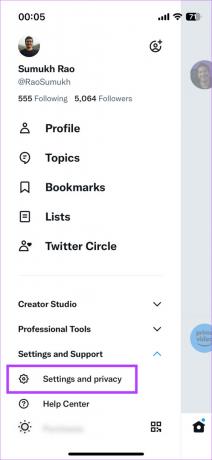
Passaggio 4: Usa la barra di ricerca in alto per cercare Risparmio dati. Seleziona l'opzione pertinente che viene visualizzata.


Passaggio 5: Attiva l'interruttore accanto a Risparmio dati. Attendi qualche secondo e poi spegnilo.
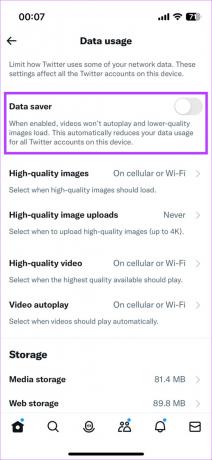
Chiudi Twitter e riavvialo. Ora, le immagini dovrebbero magicamente iniziare a caricarsi sul tuo dispositivo!
6. Cancella la RAM e riavvia il dispositivo
Se la RAM del tuo dispositivo è completamente occupata, il tuo telefono o computer potrebbe non essere in grado di caricare le immagini su Twitter poiché non avrebbe risorse sufficienti per mantenerle in memoria. Quindi, prova a svuotare la RAM chiudendo altre app e attività in background. Quindi, riavvia il dispositivo.

Una volta terminato, avvia Twitter e controlla se le immagini si stanno caricando correttamente. Se utilizzi uno smartphone, puoi chiudere le app in background dalla barra delle app recenti. Se utilizzi un computer Windows, puoi terminare le attività tramite il file Gestore attività. Puoi fare lo stesso tramite il Monitor attività su un Mac.
7. Chiudi le altre schede del browser sul tuo computer
Questo passaggio è una continuazione del precedente. Se hai molte schede del browser aperte sul tuo computer insieme a Twitter, potrebbero accumulare risorse che potrebbero portare al mancato caricamento delle immagini di Twitter.

Quindi, chiudi tutte le schede del browser che non stai utilizzando per liberare RAM e utilizzo della CPU. Quindi, ricarica Twitter per vedere se le immagini sono tornate.
8. Prova a utilizzare l'app invece del sito web
Ci sono state occasioni in cui la versione web di Twitter ha subito tempi di inattività mentre l'app continua a funzionare bene. In tali scenari, i nuovi tweet, così come le immagini, potrebbero non essere caricati sul Rete Twitter.
Prova a utilizzare l'app Twitter sul tuo dispositivo invece della versione web e verifica se fa la differenza. Inoltre, se utilizzi Twitter su un iPhone o un dispositivo Android, l'app è più ottimizzata per l'esecuzione su dispositivi mobili rispetto alla versione web su un browser. Pertanto, ti consigliamo di utilizzare sempre l'app.
9. Aggiorna l'app Twitter sul tuo dispositivo
Alcune versioni di un'app possono contenere bug o problemi che causano un funzionamento imprevisto dell'app. Quindi, è meglio mantenere le tue app sempre aggiornate all'ultima versione. Prova ad aggiornare l'app Twitter su iPhone o Android per vedere se una versione più recente risolve il problema.
Come aggiornare Twitter su iPhone
Passo 1: Apri l'App Store sul tuo iPhone e tocca l'immagine del display nell'angolo in alto a destra.

Passo 2: Scorri verso il basso per visualizzare un elenco di tutti gli aggiornamenti in sospeso. Seleziona l'opzione Aggiorna accanto all'app Twitter. In alternativa, puoi toccare Aggiorna tutto per aggiornare tutte le app in sospeso contemporaneamente.

Come aggiornare Twitter su Android
Passo 1: Apri il Google Play Store sul tuo telefono e tocca il tuo profilo nell'angolo in alto a destra.

Passo 2: Ora seleziona "Gestisci app e dispositivo".

Passaggio 3: Ora vedrai una sezione che dice Aggiornamenti disponibili. Tocca Vedi i dettagli sotto di esso.

Passaggio 4: Seleziona l'opzione Aggiorna accanto all'app Twitter o tocca Aggiorna tutto per aggiornare tutte le app elencate.

10. Disinstalla e reinstalla Twitter
Se l'aggiornamento dell'app all'ultima versione non ha aiutato, prova a disinstallarla completamente per rimuovere eventuali file residui, quindi reinstalla l'app Twitter. Se si è verificato un problema con l'app sul tuo dispositivo, questo dovrebbe correggere l'errore con le immagini di Twitter che non si caricano sul tuo iPhone o dispositivo Android.
Come disinstallare e reinstallare Twitter su iPhone
Passo 1: Trova Twitter sulla schermata iniziale del tuo iPhone. Tieni premuta l'icona per visualizzare il menu contestuale e seleziona l'opzione Rimuovi app.

Passo 2: Tocca Elimina app per disinstallarla dal tuo iPhone.

Passaggio 3: Successivamente, vai all'App Store. Tocca l'icona Cerca nell'angolo in basso a destra.

Passaggio 4: Usa la barra di ricerca in alto per cercare Twitter.


Passaggio 5: Installa Twitter e configuralo sul tuo iPhone.

Come disinstallare e reinstallare Twitter su Android
Passo 1: Trova l'app Twitter nel cassetto delle app del telefono e premi a lungo su di essa per visualizzare il menu contestuale. Tocca il pulsante Info app.

Passo 2: Seleziona Disinstalla.

Passaggio 3: Tocca OK quando richiesto.

Passaggio 4: Vai al Play Store e cerca Twitter utilizzando la barra di ricerca in alto.


Passaggio 5: Installa l'app e usala sul tuo telefono.

Non perdere i meme
Molti tweet potrebbero richiedere di visualizzare l'immagine allegata per il contesto. Quindi, se le tue immagini di Twitter non vengono caricate, potresti avere una brutta esperienza con la piattaforma. Tuttavia, questi passaggi dovrebbero aiutare a risolvere il problema sul tuo smartphone o persino sul tuo computer.



